2017 PEUGEOT PARTNER TEPEE ELECTRIC bluetooth
[x] Cancel search: bluetoothPage 213 of 252
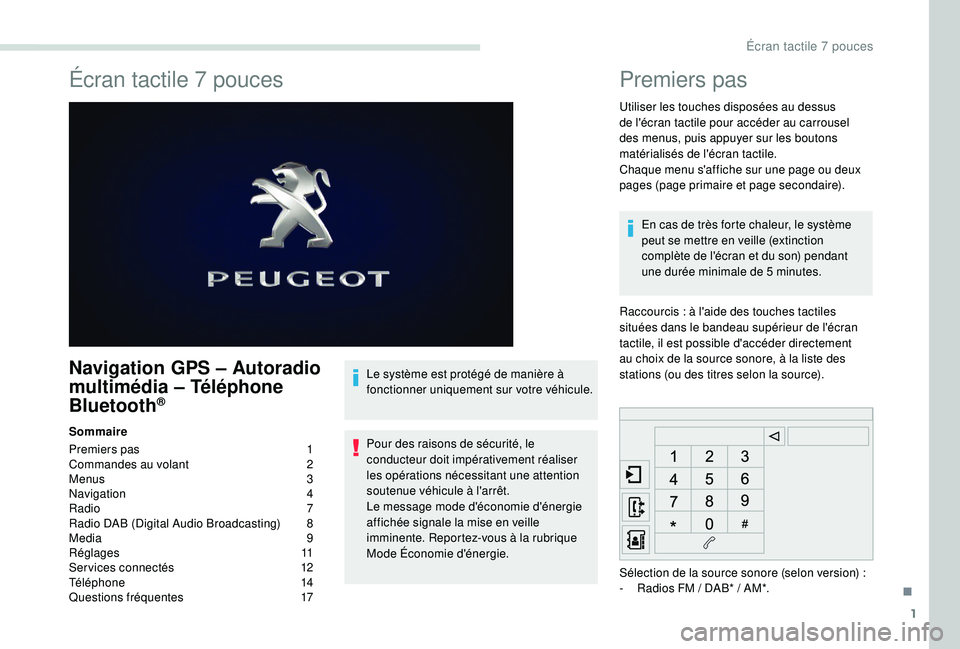
1
Écran tactile 7 pouces
Navigation GPS – Autoradio
m ultimédia – Téléphone
Bluetooth
®
Sommaire
Premiers pas
1
C
ommandes au volant
2
M
enus
3
N
avigation
4
R
adio
7
R
adio DAB (Digital Audio Broadcasting)
8
M
edia
9
R
églages
1
1
Services connectés
1
2
Téléphone
1
4
Questions fréquentes
1
7Le système est protégé de manière à
fonctionner uniquement sur votre véhicule.
Pour des raisons de sécurité, le
conducteur doit impérativement réaliser
les opérations nécessitant une attention
soutenue véhicule à l'arrêt.
Le message mode d'économie d'énergie
affichée signale la mise en veille
imminente. Reportez-vous à la rubrique
Mode Économie d'énergie.
Premiers pas
Utiliser les touches disposées au dessus
de l'écran tactile pour accéder au carrousel
des menus, puis appuyer sur les boutons
matérialisés de l'écran tactile.
Chaque menu s'affiche sur une page ou deux
pages (page primaire et page secondaire).
En cas de très forte chaleur, le système
peut se mettre en veille (extinction
complète de l'écran et du son) pendant
une durée minimale de 5
minutes.
Raccourcis
: à l'aide des touches tactiles
situées dans le bandeau supérieur de l'écran
tactile, il est possible d'accéder directement
au choix de la source sonore, à la liste des
stations (ou des titres selon la source).
Sélection de la source sonore (selon version)
:
-
R
adios FM / DAB* / AM*.
.
Écran tactile 7 pouces
Page 214 of 252
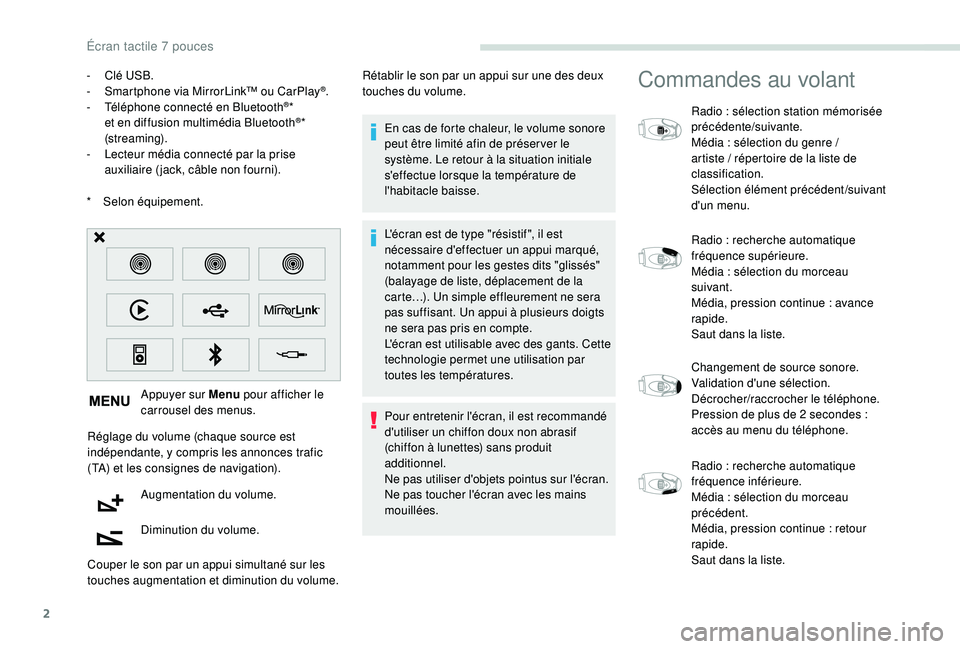
2
* Selon équipement. Appuyer sur Menu pour afficher le
carrousel des menus.
Réglage du volume (chaque source est
indépendante, y compris les annonces trafic
(TA) et les consignes de navigation). Augmentation du volume.
Diminution du volume.
Couper le son par un appui simultané sur les
touches augmentation et diminution du volume. En cas de forte chaleur, le volume sonore
peut être limité afin de préser ver le
système. Le retour à la situation initiale
s'effectue lorsque la température de
l'habitacle baisse.
L'écran est de type "résistif ", il est
nécessaire d'effectuer un appui marqué,
notamment pour les gestes dits "glissés"
(balayage de liste, déplacement de la
carte…). Un simple effleurement ne sera
pas suffisant. Un appui à plusieurs doigts
ne sera pas pris en compte.
L'écran est utilisable avec des gants. Cette
technologie permet une utilisation par
toutes les températures.
Pour entretenir l'écran, il est recommandé
d'utiliser un chiffon doux non abrasif
(chiffon à lunettes) sans produit
additionnel.
Ne pas utiliser d'objets pointus sur l'écran.
Ne pas toucher l'écran avec les mains
mouillées.
-
C
lé USB.
-
S
martphone via MirrorLink™ ou CarPlay
®.
-
T
éléphone connecté en Bluetooth®*
et en diffusion multimédia Bluetooth®*
(streaming).
-
L
ecteur média connecté par la prise
auxiliaire (jack, câble non fourni). Rétablir le son par un appui sur une des deux
touches du volume.
Commandes au volant
Radio
: sélection station mémorisée
précédente/suivante.
Média
: sélection du genre /
artiste
/ répertoire de la liste de
classification.
Sélection élément précédent/suivant
d'un menu.
Radio
: recherche automatique
fréquence supérieure.
Média
: sélection du morceau
suivant.
Média, pression continue
: avance
rapide.
Saut dans la liste.
Changement de source sonore.
Validation d'une sélection.
Décrocher/raccrocher le téléphone.
Pression de plus de 2
secondes :
accès au menu du téléphone.
Radio
: recherche automatique
fréquence inférieure.
Média
: sélection du morceau
précédent.
Média, pression continue
: retour
rapide.
Saut dans la liste.
Écran tactile 7 pouces
Page 215 of 252
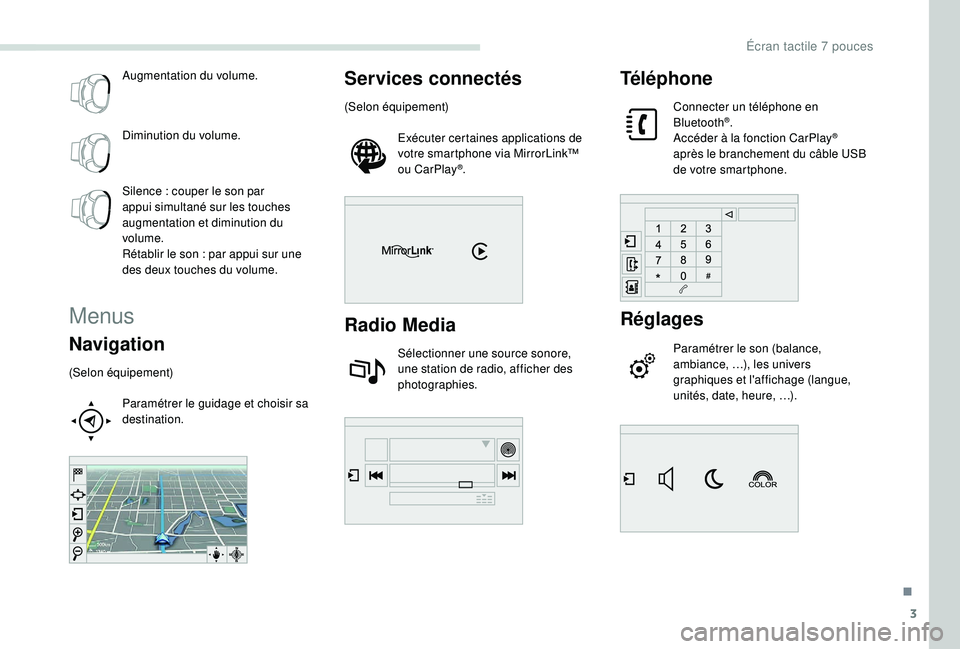
3
Augmentation du volume.
Diminution du volume.
Silence : couper le son par
appui simultané sur les touches
augmentation et diminution du
volume.
Rétablir le son
: par appui sur une
des deux touches du volume.
Menus
Navigation
(Selon équipement)
Paramétrer le guidage et choisir sa
destination.
Services connectés
(Selon équipement)Exécuter certaines applications de
votre smartphone via MirrorLink™
ou CarPlay
®.
Radio Media
Sélectionner une source sonore,
une station de radio, afficher des
photographies.
Téléphone
Connecter un téléphone en
Bluetooth®.
Accéder à la fonction CarPlay®
après le branchement du câble USB
de votre smartphone.
Réglages
Paramétrer le son (balance,
ambiance, …), les univers
graphiques et l'affichage (langue,
unités, date, heure,
…).
.
Écran tactile 7 pouces
Page 222 of 252
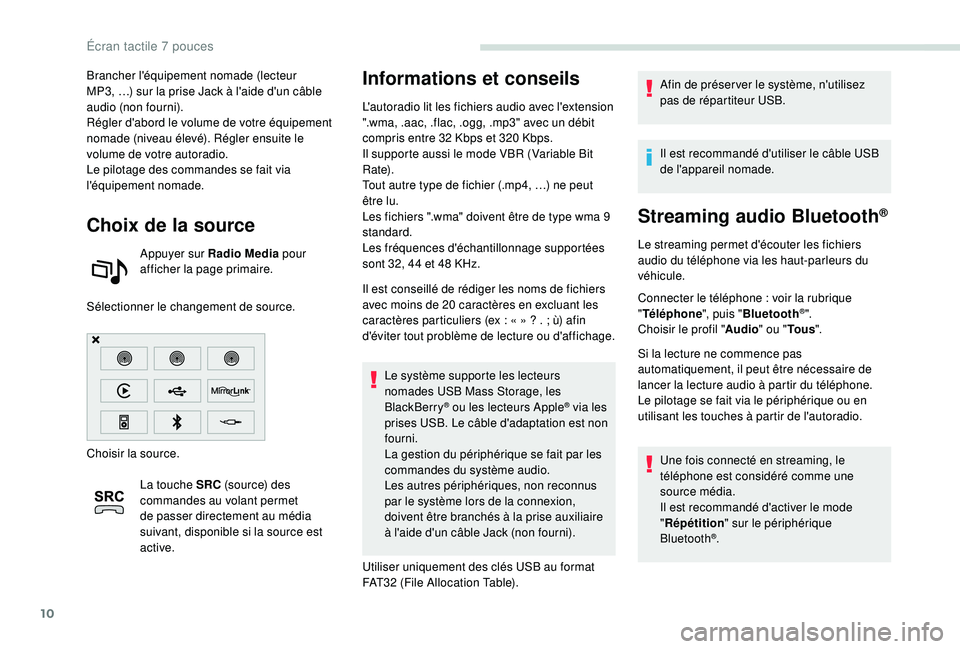
10
Brancher l'équipement nomade (lecteur
MP3, …) sur la prise Jack à l'aide d'un câble
audio (non fourni).
Régler d'abord le volume de votre équipement
nomade (niveau élevé). Régler ensuite le
volume de votre autoradio.
Le pilotage des commandes se fait via
l'équipement nomade.
Choix de la source
Appuyer sur Radio Media pour
afficher la page primaire.
Sélectionner le changement de source.
Choisir la source. La touche SRC (source) des
commandes au volant permet
de passer directement au média
suivant, disponible si la source est
active.
Informations et conseils
L'autoradio lit les fichiers audio avec l'extension
".wma, .aac, .flac, .ogg, .mp3" avec un débit
compris entre 32
Kbps et 320 Kbps.
Il supporte aussi le mode VBR (Variable Bit
Rate).
Tout autre type de fichier (.mp4,
…) ne peut
être lu.
Les fichiers ".wma" doivent être de type wma 9
standard.
Les fréquences d'échantillonnage supportées
sont 32, 44 et 48
KHz.
Il est conseillé de rédiger les noms de fichiers
avec moins de 20 caractères en excluant les
caractères particuliers (ex
: « » ? . ; ù) afin
d'éviter tout problème de lecture ou d'affichage.
Le système supporte les lecteurs
nomades USB Mass Storage, les
BlackBerry
® ou les lecteurs Apple® via les
prises USB. Le câble d'adaptation est non
fourni.
La gestion du périphérique se fait par les
commandes du système audio.
Les autres périphériques, non reconnus
par le système lors de la connexion,
doivent être branchés à la prise auxiliaire
à l'aide d'un câble Jack (non fourni).
Utiliser uniquement des clés USB au format
FAT32 (File Allocation Table). Afin de préser ver le système, n'utilisez
pas de répartiteur USB.
Il est recommandé d'utiliser le câble USB
de l'appareil nomade.
Streaming audio Bluetooth®
Le streaming permet d'écouter les fichiers
audio du téléphone via les haut-parleurs du
véhicule.
Connecter le téléphone
: voir la rubrique
" Téléphone ", puis "Bluetooth
®".
Choisir le profil " Audio" ou "To u s".
Si la lecture ne commence pas
automatiquement, il peut être nécessaire de
lancer la lecture audio à partir du téléphone.
Le pilotage se fait via le périphérique ou en
utilisant les touches à partir de l'autoradio.
Une fois connecté en streaming, le
téléphone est considéré comme une
source média.
Il est recommandé d'activer le mode
"Répétition " sur le périphérique
Bluetooth
®.
Écran tactile 7 pouces
Page 225 of 252
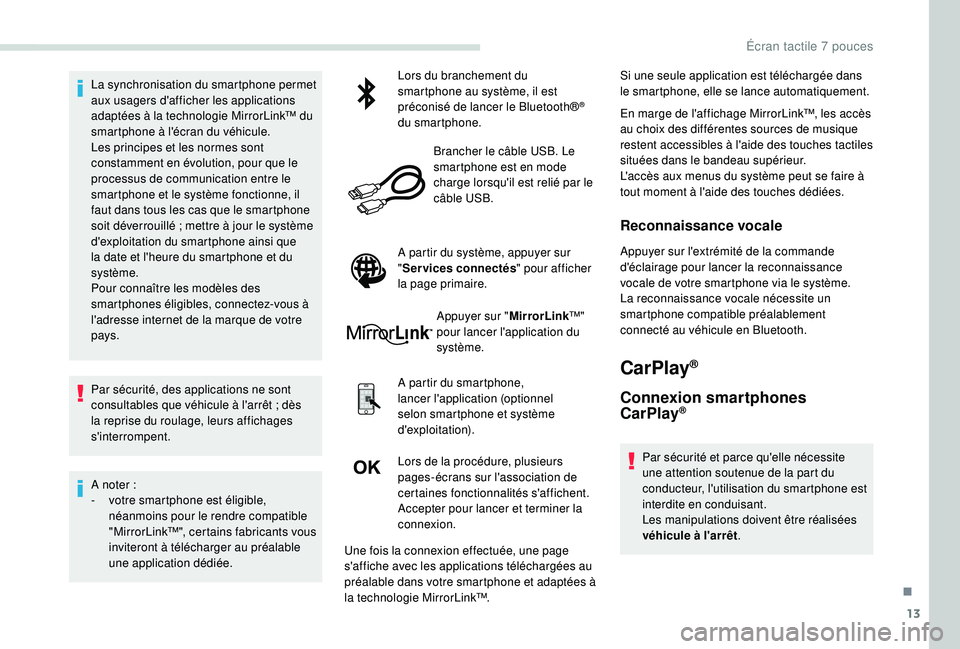
13
La synchronisation du smartphone permet
aux usagers d'afficher les applications
adaptées à la technologie MirrorLink™ du
smartphone à l'écran du véhicule.
Les principes et les normes sont
constamment en évolution, pour que le
processus de communication entre le
smartphone et le système fonctionne, il
faut dans tous les cas que le smartphone
soit déverrouillé ; mettre à jour le système
d'exploitation du smartphone ainsi que
la date et l'heure du smartphone et du
système.
Pour connaître les modèles des
smartphones éligibles, connectez-vous à
l'adresse internet de la marque de votre
pays.
Par sécurité, des applications ne sont
consultables que véhicule à l'arrêt
; dès
la reprise du roulage, leurs affichages
s'interrompent.
A noter
:
-
v
otre smartphone est éligible,
néanmoins pour le rendre compatible
"MirrorLink™", certains fabricants vous
inviteront à télécharger au préalable
une application dédiée. Lors du branchement du
smartphone au système, il est
préconisé de lancer le Bluetooth®
®
du smartphone.
Brancher le câble USB. Le
smartphone est en mode
charge lorsqu'il est relié par le
câble USB.
A partir du système, appuyer sur
" Services connectés " pour afficher
la page primaire.
Appuyer sur " MirrorLink™"
pour lancer l'application du
système.
A partir du smartphone,
lancer l'application (optionnel
selon smartphone et système
d'exploitation).
Lors de la procédure, plusieurs
pages-écrans sur l'association de
certaines fonctionnalités s'affichent.
Accepter pour lancer et terminer la
connexion. Si une seule application est téléchargée dans
le smartphone, elle se lance automatiquement.
En marge de l'affichage MirrorLink™, les accès
au choix des différentes sources de musique
restent accessibles à l'aide des touches tactiles
situées dans le bandeau supérieur.
L'accès aux menus du système peut se faire à
tout moment à l'aide des touches dédiées.
Reconnaissance vocale
Appuyer sur l'extrémité de la commande
d'éclairage pour lancer la reconnaissance
vocale de votre smartphone via le système.
La reconnaissance vocale nécessite un
smartphone compatible préalablement
connecté au véhicule en Bluetooth.
CarPlay®
Connexion smartphones
CarPlay®
Par sécurité et parce qu'elle nécessite
une attention soutenue de la part du
conducteur, l'utilisation du smartphone est
interdite en conduisant.
Les manipulations doivent être réalisées
véhicule à l'arrêt
.
Une fois la connexion effectuée, une page
s'affiche avec les applications téléchargées au
préalable dans votre smartphone et adaptées à
la technologie MirrorLink™.
.
Écran tactile 7 pouces
Page 226 of 252
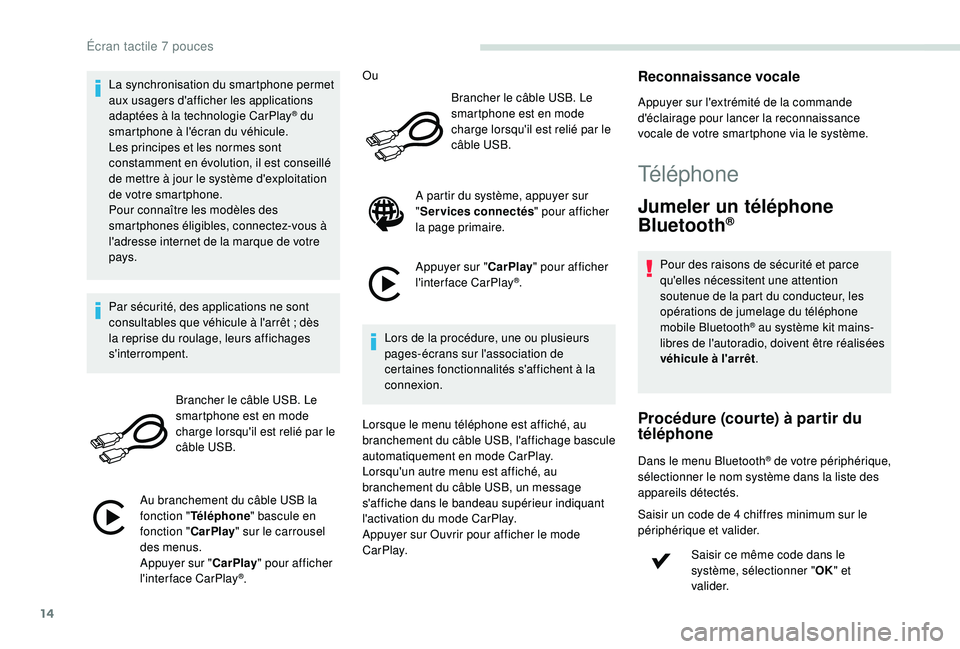
14
La synchronisation du smartphone permet
aux usagers d'afficher les applications
adaptées à la technologie CarPlay
® du
smartphone à l'écran du véhicule.
Les principes et les normes sont
constamment en évolution, il est conseillé
de mettre à jour le système d'exploitation
de votre smartphone.
Pour connaître les modèles des
smartphones éligibles, connectez-vous à
l'adresse internet de la marque de votre
pays.
Par sécurité, des applications ne sont
consultables que véhicule à l'arrêt
; dès
la reprise du roulage, leurs affichages
s'interrompent.
Brancher le câble USB. Le
smartphone est en mode
charge lorsqu'il est relié par le
câble USB.
Au branchement du câble USB la
fonction " Téléphone " bascule en
fonction " CarPlay" sur le carrousel
des menus.
Appuyer sur " CarPlay" pour afficher
l'interface CarPlay
®. Ou
Brancher le câble USB. Le
smartphone est en mode
charge lorsqu'il est relié par le
câble USB.
A partir du système, appuyer sur
" Services connectés " pour afficher
la page primaire.
Appuyer sur " CarPlay" pour afficher
l'interface CarPlay
®.
Lors de la procédure, une ou plusieurs
pages-écrans sur l'association de
certaines fonctionnalités s'affichent à la
connexion.
Lorsque le menu téléphone est affiché, au
branchement du câble USB, l'affichage bascule
automatiquement en mode CarPlay.
Lorsqu'un autre menu est affiché, au
branchement du câble USB, un message
s'affiche dans le bandeau supérieur indiquant
l'activation du mode CarPlay.
Appuyer sur Ouvrir pour afficher le mode
CarPlay.
Reconnaissance vocale
Appuyer sur l'extrémité de la commande
d'éclairage pour lancer la reconnaissance
vocale de votre smartphone via le système.
Téléphone
Jumeler un téléphone
Bluetooth®
Pour des raisons de sécurité et parce
qu'elles nécessitent une attention
soutenue de la part du conducteur, les
opérations de jumelage du téléphone
mobile Bluetooth
® au système kit mains-
libres de l'autoradio, doivent être réalisées
véhicule à l'arrêt .
Procédure (courte) à partir du
téléphone
Dans le menu Bluetooth® de votre périphérique,
sélectionner le nom système dans la liste des
appareils détectés.
Saisir un code de 4 chiffres minimum sur le
périphérique et valider.
Saisir ce même code dans le
système, sélectionner " OK" et
va l i d e r.
Écran tactile 7 pouces
Page 227 of 252

15
Procédure à partir du système
Activer la fonction Bluetooth® du téléphone
et s'assurer qu'il est "visible par tous"
(configuration du téléphone).
Appuyer sur Téléphone pour
afficher la page primaire.
Appuyer sur la page secondaire. Sélectionner " Connexion
Bluetooth
®".
Sélectionner " Rechercher équipement ".
La liste du (ou des) téléphone(s) détecté(s)
s'affiche.
En cas d'échec, il est conseillé de
désactiver puis de réactiver la fonction
Bluetooth
® de votre téléphone.
Sélectionner le nom du téléphone choisi dans
la liste puis " Valider".
Saisir un code de 4 chiffres
minimum pour la connexion puis
" Valider ".
Saisir ce même code sur le téléphone puis
accepter la connexion. Le système propose de connecter le
téléphone
:
-
e
n "
Téléphone " (kit mains-libres, téléphone
uniquement),
-
e
n "
Streaming Audio " (streaming : lecture
sans fil des fichiers audio du téléphone),
-
e
n "
Internet " (navigation internet
uniquement si votre téléphone est
compatible avec la norme Bluetooth
® Dial-
Up Networking "DUN").
Sélectionner un ou plusieurs profils et valider.
Les services disponibles sont dépendants
du réseau, de la carte SIM et de la
compatibilité des appareils Bluetooth
®
utilisés. Vérifiez sur le manuel de votre
téléphone et auprès de votre opérateur,
les ser vices auxquels vous avez accès.
La capacité du système à ne connecter
qu'un seul profil dépend du téléphone.
Les trois profils peuvent se connecter par
défaut.
Connectez-vous sur www.peugeot.pays
pour plus d'informations (compatibilité, aide
complémentaire,
…).
Le téléphone reconnu apparaît dans la liste.
En fonction de votre équipement, il peut
vous être demandé d'accepter la connexion
automatique à chaque mise du contact. Selon le type de téléphone, le système
vous demande d'accepter ou non le
transfert de votre répertoire.
De retour dans le véhicule, si le dernier
téléphone connecté est à nouveau présent,
il est automatiquement reconnu et dans les
30 secondes environ qui suivent la mise du
contact le jumelage est opéré sans action de
votre part (Bluetooth
® a c t i vé).
Pour modifier le profil de connexion
automatique, sélectionner le téléphone dans la
liste, puis sélectionner le paramètre voulu.
Connexion d'un
périphérique Bluetooth®
Reconnexion automatique
A la mise du contact, le dernier téléphone
connecté à la dernière coupure du contact se
reconnecte automatiquement, si ce mode de
connexion avait été activé lors de la procédure
de jumelage. Sinon sélectionner "
Actualiser".
La connexion est confirmée par l'affichage d'un
message ainsi que du nom du téléphone.
.
Écran tactile 7 pouces
Page 228 of 252
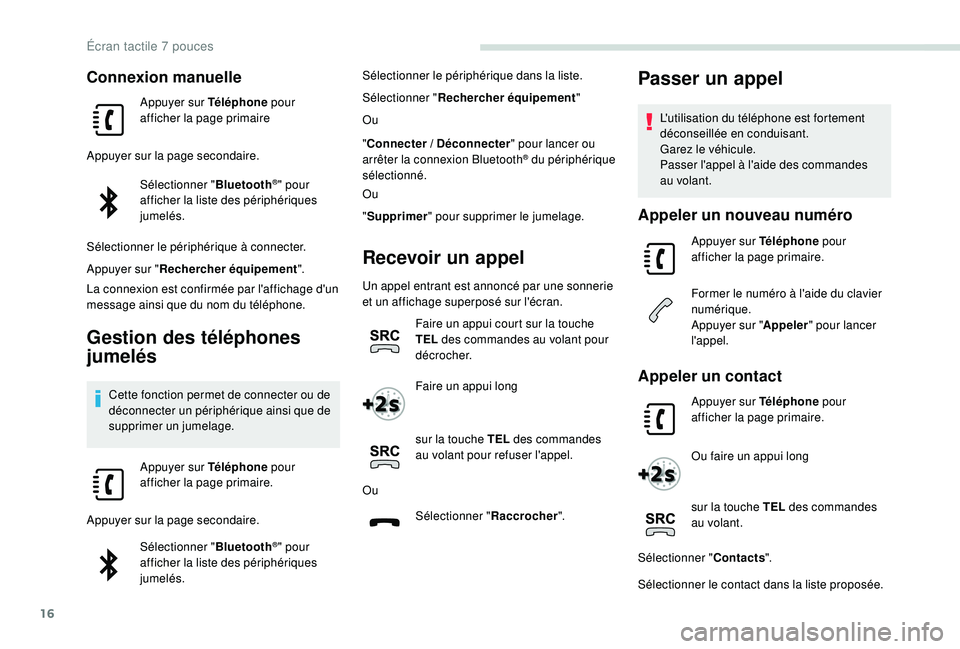
16
Connexion manuelle
Appuyer sur Téléphone pour
afficher la page primaire
Appuyer sur la page secondaire. Sélectionner " Bluetooth
®" pour
afficher la liste des périphériques
jumelés.
Sélectionner le périphérique à connecter.
Appuyer sur " Rechercher équipement ".
La connexion est confirmée par l'affichage d'un
message ainsi que du nom du téléphone.
Gestion des téléphones
jumelés
Cette fonction permet de connecter ou de
déconnecter un périphérique ainsi que de
supprimer un jumelage.
Appuyer sur Téléphone pour
afficher la page primaire.
Appuyer sur la page secondaire. Sélectionner " Bluetooth
®" pour
afficher la liste des périphériques
jumelés. Sélectionner le périphérique dans la liste.
Sélectionner "
Rechercher équipement "
Ou
" Connecter
/ Déconnecter
" pour lancer ou
arrêter la connexion Bluetooth
® du périphérique
sélectionné.
Ou
" Supprimer " pour supprimer le jumelage.
Recevoir un appel
Un appel entrant est annoncé par une sonnerie
et un affichage superposé sur l'écran.
Faire un appui court sur la touche
TEL des commandes au volant pour
décrocher.
Faire un appui long
sur la touche TEL des commandes
au volant pour refuser l'appel.
Ou Sélectionner " Raccrocher".
Passer un appel
L'utilisation du téléphone est fortement
déconseillée en conduisant.
Garez le véhicule.
Passer l'appel à l'aide des commandes
au volant.
Appeler un nouveau numéro
Appuyer sur Téléphone pour
afficher la page primaire.
Former le numéro à l'aide du clavier
numérique.
Appuyer sur " Appeler" pour lancer
l'appel.
Appeler un contact
Appuyer sur Téléphone pour
afficher la page primaire.
Ou faire un appui long
sur la touche TEL des commandes
au volant.
Sélectionner " Contacts".
Sélectionner le contact dans la liste proposée.
Écran tactile 7 pouces